Tengo un hijo de 2 años y también tengo una computadora en casi todas las habitaciones de mi casa. Quand j’ai besoin de faire quelque chose dans une autre partie de la maison, c’est vraiment pénible de devoir arrêter ce que je fais et aller vérifier pour m’assurer que ma fille n’est pas sur le point de plonger hors du cama.
Una vez que me di cuenta de que ya tenía una cámara web en cada habitación de mi casa debido a las computadoras portátiles, pensé que debía haber una aplicación para iPad / iPhone que me permitiera transmitir de forma inalámbrica una transmisión.
De hecho, ¡ha habido muchas aplicaciones! Demasiado para escribir aquí. Lo que también me di cuenta es que la mayoría de ellos no funcionan muy bien. Después de pasar por alrededor de 6 o 7 aplicaciones, terminé quedándome con 3 aplicaciones que funcionan bastante bien. Cada uno tiene sus propias ventajas y desventajas.
En este artículo, voy a repasar las tres aplicaciones que probé y verifiqué que funcionan bien para transmitir una transmisión en vivo desde su cámara web a su iPad o iPhone a través de WiFi.
No he probado todas las capacidades de visualización remota 3G / 4G, ya que no parece funcionar bien en ninguna aplicación y no necesitaba esta función. Los que menciono a continuación cuestan unos pocos dólares, pero vale la pena porque los gratuitos son terribles.

Notar: Si tiene una cámara independiente o una cámara IP, es posible que ya exista una aplicación diseñada específicamente para esto, así que verifíquela primero, ya que una aplicación nativa siempre funcionará mejor. Por ejemplo, Nest tiene su propia aplicación para cámaras Nest y Netgear tiene una aplicación para cámaras Arlo.
iCam / iCam Pro

La primera aplicación que encontré en una búsqueda genérica fue iCam por $ 4,99. Parece ser el más popular y tiene las calificaciones más altas en la AppStore.
Es bastante fácil de configurar. Simplemente instale el software de Windows o Mac e instale la aplicación en su iPad o iPhone. La interfaz del software de Windows tiene este aspecto:
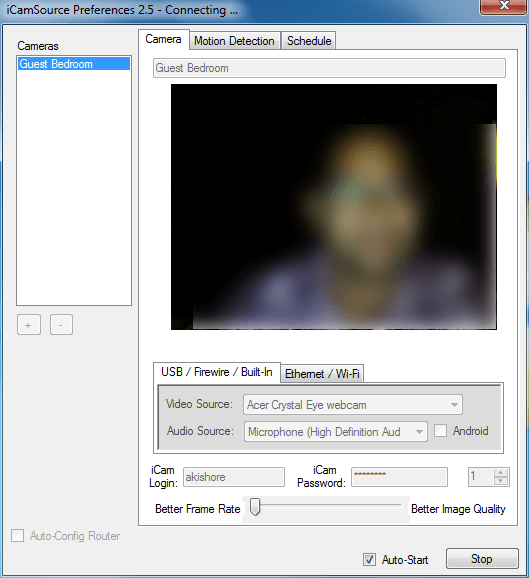
Puede agregar una cámara USB, Firewire o incorporada o puede hacer clic en la pestaña Ethernet / Wi-Fi y agregar una cámara IP también si lo desea. Simplemente dé a su cámara un ID de iCam y una contraseña de iCam y presione el botón Inicio. ¡Eso es!
Ahora vaya a la aplicación en su iPhone o iPad y encontrará automáticamente la cámara de origen siempre que esté en la misma red. La versión para iPad de la aplicación también está diseñada para usar la pantalla más grande, así que eso es una ventaja.
En general, el proceso fue fácil de configurar, pero no estaba contento con la calidad del video. Por alguna razón, el video estaba muy entrecortado y también pixelado. El programa tiene una barra de desplazamiento que le permite pasar de una mejor velocidad de fotogramas a una mejor calidad de imagen, pero ninguna de las dos ha funcionado demasiado bien.
Cuando lo moví a una mejor velocidad de fotogramas, el video se retrasó varios segundos y estaba muy granulado. Cuando lo cambié a una mejor calidad, la imagen mejoró y el retraso empeoró aún más.
Je pensais que cela avait quelque chose à voir avec l’ordinateur ou mon réseau Wifi, mais lorsque j’ai installé les deux autres applications que je suis sur le point de mentionner, la qualité vidéo était bien meilleure et le délai était généralement inférieur à un segundo. Siempre recomiendo esta aplicación porque tiene una alta calificación y es posible que tenga un problema con mi configuración.
Parece que están tratando de impulsar más la versión Pro de su aplicación y esa podría ser la razón de la menor calidad de video. Sin embargo, las versiones Pro cuestan $ 10, lo cual es un poco en mi humilde opinión.
AirCam

AirCam fue probablemente mi favorita de las tres aplicaciones. Funcionó bien, solo tuvo un ligero retraso y la calidad del video fue bastante buena, especialmente para una cámara web barata incorporada en mi computadora portátil de 3 años.
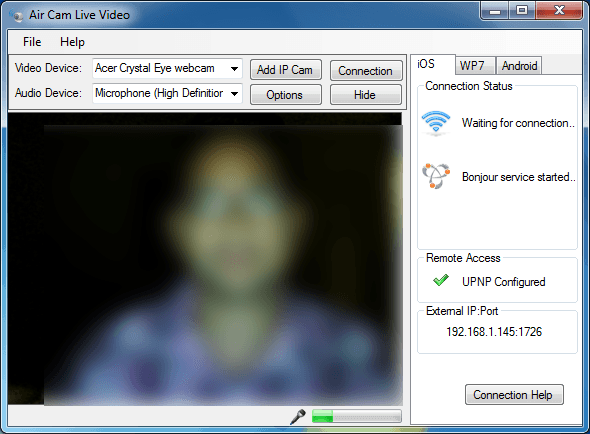
AirCam también le permite agregar cámaras IP, por lo que esa es otra ventaja. Si lo desea, también puede acceder a él de forma remota, pero requiere una configuración adicional de su enrutador, etc., lo cual no hice.
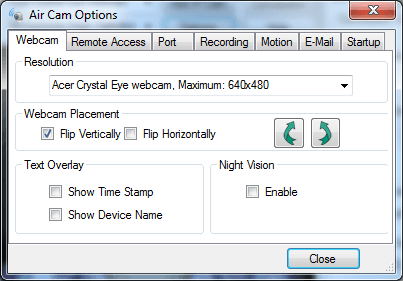
Si hace clic en Opciones, puede habilitar la visión nocturna, configurar el acceso remoto, configurar el puerto de escucha, configurar la grabación, la detección de movimiento, las notificaciones por correo electrónico y más.
El programa tiene muchas opciones, incluida la posibilidad de elegir su resolución, lo que realmente marcó una gran diferencia. Una desventaja es la aplicación para iPad / iPhone.
Es un poco grosero en el sentido de que cuando comienzas a ver una transmisión de video, ¡no hay forma de volver al menú principal! Literalmente tienes que salir de la aplicación y luego volver a ella. Muy extraño y con suerte algo que se solucionará en futuras versiones. ¡El otro inconveniente es que cuesta $ 7,99! Un poco caro si me preguntas.
Sin embargo, en general, la aplicación funciona bien y hace un buen trabajo de transmisión de video desde su cámara web y el proceso de configuración fue una vez más muy fácil. Encuentra fuentes automáticamente y las enumera en la aplicación.
JumiCam

Poner al día: ¡JumiCam ha cesado sus actividades y la aplicación ya no existe! No he encontrado una tercera aplicación que tenga esta funcionalidad. Todas las demás aplicaciones ahora convierten su iPhone o iPad en una cámara web, que es diferente. Escribiré un artículo separado sobre estas aplicaciones.
JumiCam también cuesta $ 4,99 y también tenía muy buena calidad de video, incluso mejor que AirCam. En mi opinión, la gran desventaja de JumiCam es que la aplicación para iPad solo muestra la ventana de la aplicación para iPhone.
La aplicación de iPad no está optimizada para la interfaz de iPad, por lo que todo lo que se ve en la ventana pequeña es del tamaño del iPhone. Con suerte, pronto lanzarán una versión que aproveche el espacio adicional en el iPad.
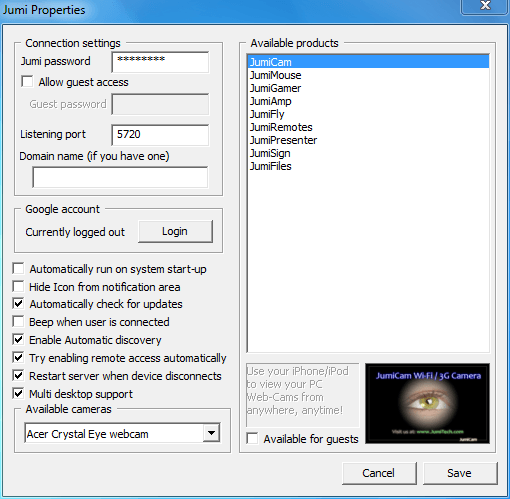
La otra gran desventaja de JumiCam es que solo tiene software que funciona en Windows y no en Mac. AirCam e iCam tienen software para Windows y Mac.
El último inconveniente es que solo puede usarlo con cámaras web conectadas a su computadora y no con cámaras IP. Sin embargo, para mí funcionó ya que solo usé cámaras web integradas en máquinas con Windows.
La calidad del video es donde se destaca JumiCam. Al parecer, escribieron sus propios algoritmos de optimización y por eso la calidad es buena. Hubiera preferido JumiCam sobre AirCam si solo tuvieran una versión optimizada para iPad porque el precio es mucho mejor.
Entonces, estas son tres aplicaciones que puede usar para transmitir de forma inalámbrica su cámara web a su iPhone o iPad. Si ha utilizado una aplicación o software diferente, o tiene problemas para configurarlos, publique un comentario. ¡Disfrutar!